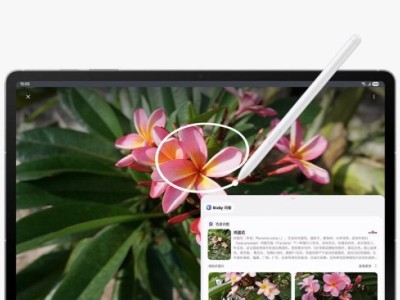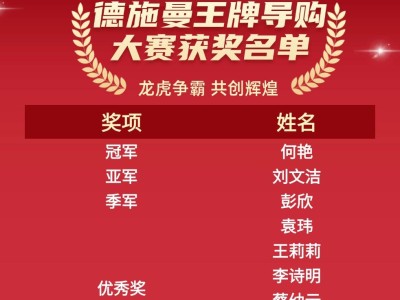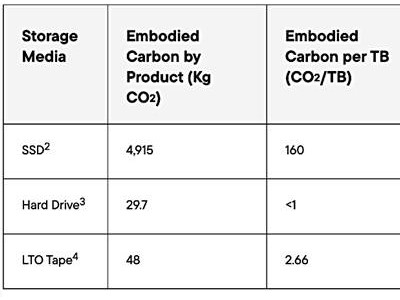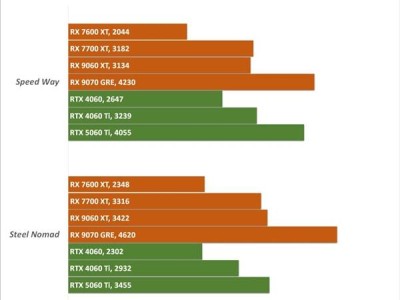远程办公已成为今年特殊环境下各大企业开展业务的主流方式,陆续返工的上班族对于办公软件在远程视讯交流等方面的流畅性和稳定性提出更高要求。近期,由欢聚集团推出的远程音视频会议平台MoTouch上线,支持单次会议100人+同时在线参与,并实现PC、手机多端参与,多平台一键会邀等办公场景实用功能。
“稳”、“真”、“易”是MoTouch在远程视频会议使用场景下的最大特色。稳定不卡、高清流畅是MoTouch支持用户在家办公的最基础保障;产品支持在Windows、Mac、IOS、Andriod四大最主流系统平台上使用,最高能支持100方+同时参加会议,给予用户最真实的会议容量;同时,MoTouch还具备快速安排会议、高清屏幕分享、深度会议管理、共享屏幕、共享文件、实时批注等实用功能,能有效满足不同办公场景下的切实需求,即使是在线上会议也不输线下面对面会议体验,大幅提升与会用户的使用感受和办公效率。
不仅功能齐全、配置兼容能力强,MoTouch的操作过程更是极易上手。只需掌握以下几个关键操作,即可快速、高效地开展远程会议工作。
操作一:极简的下载安装登录流程
MoTouch现已在官网及各大应用商店上线,扫描下方二维码也可下载;产品支持手机验证码和微信扫码登录,完成一键注册,同时也支持账号密码方式完成登录,手机号或者邮箱两种方式任你选择。

操作二:支持邮件、短信、微信、QQ、钉钉等多平台会邀
用户在需要安排会议时,仅需要点击首页界面的“安排会议”,填写相关会议主题、会议时间等信息,即可快速建立远程会议室。


邀请参会成员的过程也同样便利,不仅可向受邀者发送短信和系统邮件提醒,也可以直接复制会议邀约信息,通过本地邮箱客户端或第三方即时通讯软件如微信等,来提醒受邀人。

操作三: 一键拉会 让线上会议不再拖泥带水
当时间紧迫,需要立刻召开线上会议时,用户只需要点击首页界面的快速开始,即可马上开办会议。

进入会议后,会议主持人同样可以点击MoTouch右上角的邀请成员,实现快速拉人入会的效果。

操作四:两种方式满足全场景与会者
MoTouch支持两种加入会议的方式,用户可按意愿选择最适合自己的一种,以最稳定的方式及时加入会议。如果是系统内的预约会议通知,用户会在首页界面的近期会议安排收到会议邀约信息,点击开始/加入,即可加入会议。

而如果是通过微信、短信、邮件等方式收到的会议通知,那么用户可以通过点击首页界面的“加入会议”,输入会议ID&密码来进入远程会议。

操作五:屏幕分享 打造面对面真实会议室
屏幕分享是多方协作的必备工具。MoTouch支持主持人在会议中点击“分享屏幕”,即可让其他与会者看到主持人的实时屏幕分享。

同时,会议主持人也可以授权特定与会者,一同进行屏幕分享。

操作六:会议控制 保证线上办公高效有序
区别于部分远程办公软件,MoTouch自带着会议控制功能,能方便与会者更多地分享看法、主持人即时管理成员,让线上办公变得更加高效有序。
与会者可以通过会议中界面左上角的麦克风、摄像头、分享按钮来实现关闭摄像头、静音麦克风,或者打开设备并从声音、画面等多个角度发起分享。

而通过成员列表,主持人也可以对全员或特定的与会者进行一键静音、禁用摄像头、禁麦克风、踢出会议等操作。

稳定!真实!易操作!相信随着这款产品的推出,能为更多用户带来更好、更优质的远程办公新选择。